答案:结合VSCode内置功能与i18n Ally等扩展,通过多光标编辑、正则替换、可视化管理、内联翻译、缺失键检测、安全重构及Git集成,实现多语言文件的高效同步与错误规避,提升大型项目协作效率。
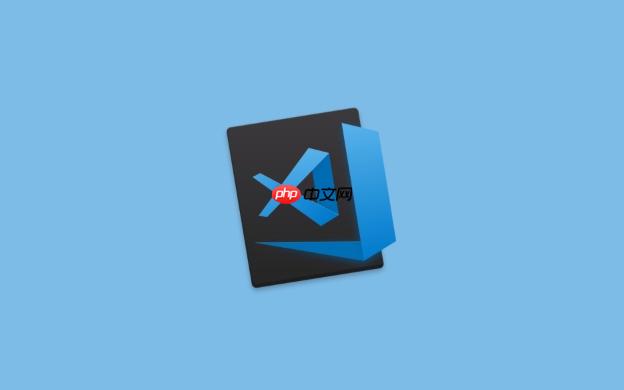
利用VSCode进行多语言国际化文件编辑,核心在于结合其强大的文本处理能力与专业的国际化(i18n)扩展,将原本繁琐、易出错的手动操作,转化为高效、智能的自动化流程。它不仅仅是一个文本编辑器,更是一个集成开发环境,能显著提升我们处理多语言内容的体验。
说实话,我最初接触多语言项目时,对那些散落在各个文件里的键值对简直头大。一个改动可能意味着要在十几个语言文件里重复操作,想想都觉得效率低下。VSCode的出现,以及它丰富的生态,彻底改变了这种局面。
首先,最直接的解决方案是利用VSCode的强大文本编辑功能。比如,多光标编辑(
Alt + Click
Ctrl/Cmd + D
Alt + R
但这些只是基础。真正让VSCode在国际化编辑中大放异彩的,是专门的国际化扩展。以我个人经验,
i18n Ally
它的核心功能包括:
i18n Ally
i18n Ally
通过这些工具的结合,我发现自己从“文件操作员”变成了“内容管理者”,关注点从文件的增删改查转移到了翻译内容的质量和一致性上,这无疑是一种巨大的效率提升。
在大型国际化项目中,效率和错误避免是两大核心挑战。我曾在一个拥有几十种语言、上万个翻译键的项目中工作,那种感觉就像是在一片广阔的沙漠中寻找几粒沙子,稍不留神就会出错。VSCode在这方面确实提供了非常实用的解决方案。
首先,统一的开发环境本身就是效率的基石。所有团队成员都使用VSCode,并配置相同的国际化扩展(比如前面提到的
i18n Ally
其次,自动化和辅助功能是避免错误的利器。
i18n Ally
再者,批量操作能力在大型项目中尤为关键。比如,当产品经理决定修改某个核心功能的名称,这意味着需要修改几十甚至上百个翻译键。如果手动操作,不仅耗时,而且极易出错。在VSCode中,我可以结合多光标、正则表达式查找替换,或者直接利用
i18n Ally
最后,版本控制系统(如Git)与VSCode的无缝集成也功不可没。当团队成员同时修改国际化文件时,冲突是常有的事。VSCode内置的Git工具可以清晰地显示文件差异,并提供直观的冲突解决界面。我经常利用它的三方合并工具来解决复杂的翻译冲突,确保最终提交的代码是正确的。这种可视化的冲突解决方式,极大地降低了合并错误的可能性。
总的来说,VSCode通过其扩展生态和强大的内置功能,将国际化编辑从一个令人望而生畏的任务,变成了一个可管理、甚至有些愉快的体验。它帮助我从重复劳动中解脱出来,将精力集中在更有价值的翻译质量和项目管理上。
多语言键值对的同步与维护,是国际化工作中一个持续的痛点。尤其当项目规模扩大,语言种类增多时,确保所有语言文件中的键名一致、值准确无误,简直是一场噩梦。我记得有一次,因为一个新加入的语言文件漏了几个键,导致生产环境上几个关键页面显示了空白,那次经历让我深刻体会到同步维护的重要性。VSCode的国际化扩展,特别是像
i18n Ally
它的核心在于可视化和自动化。
首先,统一的视图是简化同步的基础。
i18n Ally
其次,智能的同步功能是维护效率的关键。当我在一个语言文件(比如
en.json
i18n Ally
再者,键名重构支持也是一个亮点。有时候,我们发现某个翻译键的命名不够语义化,需要修改。如果手动去所有文件修改键名,然后还得确保代码中所有引用该键的地方也同步更新,这几乎是不可能不出错的任务。
i18n Ally
此外,翻译状态管理也很有用。
i18n Ally
总而言之,国际化扩展将多语言键值对的同步和维护从一个繁琐的手动过程,转化为了一个高度自动化和可视化的智能过程。它通过提供统一的视图、智能的同步机制、安全的重构和状态管理,极大地简化了我的工作,让我能更专注于翻译内容的质量,而不是文件本身的结构。
在VSCode中进行国际化编辑,除了利用好基础功能和扩展,还有一些我个人总结的最佳实践和高级技巧,它们能让你的工作流更加顺畅,减少不必要的麻烦。
首先,利用VSCode工作区(Workspace)管理你的国际化项目。如果你在一个大型单体仓库(monorepo)中工作,或者你的项目结构比较复杂,仅仅打开一个文件夹可能不足以满足需求。创建一个
.code-workspace
i18n Ally
其次,配置代码片段(Snippets)来加速常用国际化键的输入。比如,你经常需要输入
{{ $t('common.save') }}i18n-t
common.confirm
common.cancel
再者,结合版本控制(Git)进行严格的审查。国际化文件是团队协作的重点,很容易出现冲突或错误。在提交代码之前,养成习惯使用VSCode的Source Control面板仔细审查对国际化文件的所有更改。特别注意是否有未翻译的空值、键名是否统一、以及是否有不必要的键被删除。我甚至会建议团队设置Git Pre-commit Hooks,集成一些脚本来自动检查国际化文件的格式和完整性,例如,确保所有语言文件都有相同的键集。这可以在代码进入版本库之前就捕除大部分低级错误。
另外,善用VSCode的Diff工具。当你在合并分支或者从其他分支拉取代码时,国际化文件经常会发生冲突。VSCode内置的Diff工具非常强大,它能清晰地展示两个版本之间的差异。我通常会选择“Compare with current file”或在合并冲突时使用三方合并视图,来逐行审查并解决翻译冲突。这比手动比较两个文件要高效和准确得多。
最后,一个稍微高级的技巧是整合外部翻译服务或工具。虽然VSCode扩展能帮助你管理本地文件,但真正的翻译工作往往需要专业的翻译平台。一些高级的
i18n Ally
这些实践和技巧,都是我在实际项目中摸索出来的。它们可能看起来是些小细节,但当它们组合起来,就能极大地提升你在VSCode中处理国际化项目的效率和质量。
以上就是如何利用VSCode进行多语言国际化文件编辑?的详细内容,更多请关注php中文网其它相关文章!

每个人都需要一台速度更快、更稳定的 PC。随着时间的推移,垃圾文件、旧注册表数据和不必要的后台进程会占用资源并降低性能。幸运的是,许多工具可以让 Windows 保持平稳运行。




Copyright 2014-2025 https://www.php.cn/ All Rights Reserved | php.cn | 湘ICP备2023035733号